Как перепрошить Aндроид: подробная пошаговая инструкция

Ошибки Android
Андроид – операционная система. Такая программа используется для планшетов и телефонов. Прошивка андроид дает возможность установить систему на устройство, чтобы гаджет нормально функционировал. Однако, как и в любой другой программе, здесь могут возникнуть сбои или она может устареть. Чтобы восстановить функции системы или установить новую версию, выполняется перепрошивка. Такую манипуляцию может осуществить даже новичок. Как перепрошить андроид?
Что такое прошивка?
Прошивка android – установка программы на микрочип устройства. Такая манипуляция выполняется на заводе-производителе. Исходя из этого, несложно догадаться, что перепрошивка – обновление программы. Манипуляцию выполняют в следующих ситуациях:
- если версия операционной системы устарела и необходимо установить новый вариант;
- если в работе программы возникли какие-либо сбои;
- если необходимо сменить язык системы на русский;
- если необходимо взломать защиту программе при блокировке гаджета.
Как перепрошить андроид?
Если говорить о том, как перепрошить телефон андроид самостоятельно, то успех мероприятия во многом зависит от правильной подготовки. Первое, что рекомендуется сделать – зарядить устройство. Далее через меню следует выяснить точное наименование устройства и программного обеспечения.
Перед выполнением манипуляции нужно понять, какое будет устанавливаться программное обеспечение – официальное или стороннее.
До начала нужно выполнить действия:
- найти в интернете файл с прошивкой, подходящей для конкретного типа устройства;
- скачать программу на компьютер для того чтобы выполнить обновление программного обеспечения и подготовить кабель-USB в том случае, если манипуляция выполняется через персональный компьютер;
- если прошивка выполняется через стороннее программное обеспечение, то следует скачать на гаджет программу Recovery;
- выполнить резервную копию того программного обеспечения, которое установлено на устройство.
Только после этого выполняется повторная прошивка смартфона или любого другого гаджета.
Прошивка телефона при помощи CWM Recovery
Если говорить о том, как прошить android при помощи CWM Recovery, то на устройство сначала необходимо установить соответствующую утилиту. Далее выполняется манипуляция:
- Осуществляется вход в R Чтобы выполнить такую манипуляцию, устройство отключают. Далее нажимают некоторые клавиши для входа в программу. Комбинация зависит от производителя гаджета. Какой именно набор подходит для того или иного устройства, можно определить экспериментальным путем. Для этого следует выполнить одну комбинацию, а если это не дает результат, то попробовать другой вариант. Можно нажать следующие клавиши:
- увеличение громкости и отключение;
- уменьшение громкости и отключение;
- увеличение или уменьшение громкости и отключение, а также «домой»;
- обе клавиши громкости и отключение.
Если все выполнено правильно, то система выдаст меню программы. Чтобы им управлять, следует использовать клавиши увеличения и уменьшения громкости для передвижения вверх и вниз, а также отключения для выбора действия.
- Выполняется сброс всех настроек до тех, которые были установлены на заводе первоначально. В меню выбирается пункт «wipe data/factory rese» и подтверждается совершенное действие. Обычно система выдает строку, в которой одним из вариантов стоит yes или ok;
- Далее последовательно выбираются следующие пункты меню: «Install zip» — это первое действие и «Choose zip from /sdcard» — это второе действие. После этого следует выбрать тот файл, в котором была сохранена изначальная прошивка. Далее подтверждаются действие.
- Предыдущее действие запускает процесс перепрошивка системы. По его окончанию на экране высветиться Install from sdcard complete.
- Выполняется вход в программу CWM R После этого гаджет рекомендуется перезагрузить. Однако сделать это можно не с помощью кнопки включения, а выбрав в меню пункт «reboot system now».
Когда все действия выполнены, гаджет перезагружается и перепрошивается. Обычно это занимает 10 минут, но может потребоваться как больше, так и меньше времени, в зависимости от марки устройства.

Как прошить телефон андроид при помощи TWRP Recovery?
Повторная прошивка телефона с помощью этой программы осуществляется следующим образом:
- Выполняется перемещение файла, в котором сохранились данные о прошивке гаджета, в память телефона, чтобы потом можно было его извлечь и запустить обновление;
- выполняется вход в программу так же, как и в случае с CWM, то есть используют для этого различные комбинации клавиш: уменьшение или/и увеличение громкости + отключение, увеличение или уменьшение громкости и отключение, а также «домой», обе клавиши громкости и отключение;
- производится сброс программ до первоначальных настроек, а по завершении действия выполняется переход в главное меню TWRP Recovery;
- выбирается пункт «Install» и запускается файл с изначальной прошивкой, который в самом начале был сохранен в памяти устройства.
После этого выполняется перепрошивка гаджета. Когда процесс будет завершен, рекомендуется перезагрузить телефон или планшет.
Установка обновлений при помощи ROM Manager
ROM Manager дает возможность выполнить обновление системы и сохранить все установленные приложения, скаченные файлы и другие данные системы. После завершения операции можно быстро восстановить все данные гаджета.
Чтобы выполнить перепрошивку этим способом, на устройстве должен иметься доступ к root правам. Благодаря этому система получает доступ к внутренним файлам устройства.
Нужно скачать файл с прошивкой устройства. После этого выполняются следующие манипуляции:
- архив прошивки переносят в память гаджета с помощью ZIP расширения;
- выполняют вход в утилиты;
- выбирают действие установить ROM с карты SD;
- отыскивают архив прошивки и выбирают этот файл;
- в меню выбирают пункт для установки новой программы и автоматической перезагрузки гаджета.
После подтверждения действия запускается процесс перепрошивки устройства.

Как прошить андроид через компьютер?
Прошивка телефона андроид с помощью персонального компьютера производится через утилиту, название которой Fastboot. Она подходит для большинства устройств за редким исключением.
Перед выполнением манипуляции необходимо получить доступ к ядру системы. Разработчики в большинстве случаев специально перекрывают этот доступ, чтобы пользователи не могли самостоятельно выполнять перепрошивку устройства. Чтобы снять блокировку, можно воспользоваться загрузчиком операционной системы Bootloader. Такая манипуляция требует внимательного изучения инструкции по работе в программе.
Перед тем как начинать перепрошивку, необходимо подсоединить гаджет компьютеру с помощью USB-кабеля и включить отладку устройства. Важно использовать качественный кабель. Если на проводе имеются повреждения, то в любой момент может быть прервано соединение и процедуру придется начинать заново.
Краткая инструкция по установке ZIP прошивки при помощи Fastboot
В данном случае рекомендуется придерживаться следующего алгоритма:
- выполняется копирование архива ZIP с файлом первоначальной прошивки в заводских условиях, и он перемещается в папку с ADB;
- активизируется утилита Fastboot и в соответствующей строке вводится данные значения: fastbooflash zip имя_файла.zip.
После этого запускается перепрошивка устройства. После завершения процесса рекомендуется перезагрузить гаджет.

Перепрошивка система – это возможность обносить программу на усовершенствованную версию, а также избавиться от некоторых неполадок в работе системы. Манипуляцию можно выполнить самостоятельно, если придерживаться некоторых правил перепрошивки. Если процедура проведена неправильно, то гаджет может полностью блокировать доступ к любым программам и приложениям. В итоге пользователь получает бесполезный кусок железа. Чтобы этого не произошло, рекомендуется внимательно изучить все рекомендации по самостоятельной перепрошивке устройства. Если речь идет о китайском устройстве, то любые подобные манипуляции недопустимы. В этом случае рекомендуется обратиться в сервисный центр.
Как прошить Android планшет, обновляем систему

Планшет на системе Android, обнови прошивку для получения новых возможностей.
Прошивка планшета. Что это такое?
Итак, что представляет собой прошивка? Под этим понятием имеют в виду главную управляющую программу мобильного устройства, причем любого — планшета, смартфона, электронного плеера и обычного сотового телефона. Главная управляющая программа или прошивка — это не что иное, как аналог операционной системы компьютера. То есть, на базе прошивки работает все остальное программное обеспечение, устанавливаемое на устройство.
Прошивки могут быть разными — как очень простыми, выполняющими всего несколько функций, так и довольно сложными, представляющими собой полноценные операционные системы. Как раз Андроид и является одной из таких сложных прошивок.
Первая установка ОС Андроид на планшет выполняется еще на заводе, после чего устройство поступает в продажу и через какое-то время попадает к своему владельцу. Бывает так, что на момент покупки версия операционной системы успевает устареть. Поэтому и приходится хозяину ломать голову, как обновить Андроид на планшете.
Для чего менять прошивку?
Необходимость в смене прошивки может возникать не только с целью установки новой версии, но и по ряду других причин, например:
- Чтобы расширить функциональность системы — добиться возможности устанавливать желаемые приложения, снять некоторые ограничения, например, на одновременный запуск нужного числа программ, повысить пользовательские привилегии и т. д.
- Переустановка Андроид на планшете необходима и тогда, когда система начинает сбоить, «глючить» — одним словом, работать не так, как нужно.
- Чтобы повысить уровень конфиденциальности и безопасности, избавившись от некоторых функций. Поскольку известно, что система Google не брезгует элементами шпионажа за своими пользователями — она способна без ведома владельца отправлять GPS-координаты устройства, номер телефона, IMEI и другие пользовательские данные прямиком на свои сервера.
- Смена прошивки также дает возможность удалить предустановленные приложения, которые не нужны пользователю.
- Если планшет куплен в зарубежном интернет-магазине или за границей, в системе может отсутствовать русская локаль. В этом случае как раз нужно думать о том, как переустановить Андроид на планшете. Поскольку другого решения этой проблемы нет.
- Некоторые неофициальные прошивки умеют «выжимать больший ресурс» из аппаратного обеспечения устройства, поскольку содержат модифицированные драйвера.
- Ну и наконец, ряд неофициальных прошивок открывает возможности в широких пределах видоизменять оформление системы, например, добавлять шрифты, визуальные эффекты и прочие украшательства. Любители дизайнерских изысков, безусловно, такие возможности очень ценят.
Плюсы и минусы смены прошивки
Исходя из вышеописанных целей, можно выделить следующие плюсы обновления прошивки: это, прежде всего, избавление от ограничений, новая функциональность, решение проблем со сбоями или просто установка более свежей версии системы. Однако переустановка Android на планшете может закончиться и плачевно, если неправильно выбрать версию прошивки или неправильно ее установить. В этом случае можно полностью убить планшет, то есть, сделать его незагружаемым (хотя и не совсем полностью — это лечится, но в сервисе и за деньги).
Другая опасность установки неофициальных прошивок как раз кроется в модифицированных драйверах, которые заставят оборудование работать в нештатном режиме. Да, какое-то время вы будете радоваться возросшему быстродействию планшета или классному звучанию музыки, но это нередко вызывает преждевременный износ и выход аппаратного обеспечения из строя, а значит — вас ожидают денежные траты на ремонт или покупку нового девайса.
Ко всему прочему, устанавливая неизвестно кем модифицированную прошивку, можно установить вместе с ней и интегрированное вредоносное ПО. Например, различные троянские программы, шпионящие за пользователем и ворующие личные данные. Словом, думая, как перепрошить Android на планшете, думайте и о том, чем это для вас может обернуться.
Как перепрошить планшет Андроид самостоятельно
И все же, если вы решились, предварительно следует изучить инструкцию, как поставить Андроид на планшет, а также запастись подходящей для вашей модели устройства версией прошивки. Кроме этого вам потребуется microSD-карта, на всякий случай отформатированная в FAT32, и одна — две программы, которые нужно будет загрузить из Google Play. Итак, приступим.
Пошаговая инструкция:
- Прежде всего необходимо получить привилегии root (суперпользователя). Это делается для того, чтобы установить приложение ROM Manager, с помощью которого мы и будем прошивать планшет. Получение root-привилегий можно выполнить разными программами, такими как GingerBreak, Z4Root, Universal Androot и другими, чаще всего — в один клик, выбрав опцию «Root device».
- После рутинга нужно будет сразу же загрузить и установить ROM Manager — это программа для прошивки Android планшета, которой мы и воспользуемся. Существует платная и бесплатная версии ROM Manager. Платная (Premium) версия позволяет без лишних действий непосредственно из самой программы скачивать и устанавливать новые версии прошивок. Поэтому долго думать над тем, как обновить Android на планшете, в этом случае вам не придется. Если вы установили бесплатную версию — искать прошивки нужно будет самостоятельно.
- После установки ROM Manager, зайдите в ее главное меню и установите ClockworkMod — в нем содержится новый системный загрузчик. Также на всякий случай сохраните резервную копию системы — опция «Save current ROM».
- Перед тем, как переустановить Android на планшете, перенесите новую прошивку на карту microSD и установите ее в планшет. Далее полностью зарядите планшет, отключите все подсоединенные девайсы, кроме зарядного устройства, запустите ROM Manager и из главного меню выберите опцию «Install ROM from SD Card». Этим вы запустите процесс обновления прошивки. В среднем он занимает 15 — 30 минут. Первая загрузка устройства с обновленной системой может затянуться на такое же время, но не следует пытаться ее ускорить.
- Если сразу после загрузки вы увидите на экране значок Андроид с восклицательным знаком, необходимо будет выполнить восстановление системы. Нажатием на восклицательный знак вы попадете в среду восстановления. Из меню, которое вы увидите, нужно будет выбрать команду «Install ZIP from SD Card». Далее отключите проверку криптоподписи прошивки командой «Toggle signature verification». После этого выберите опцию «Choose ZIP from SD Card» и укажите путь к файлу прошивки на SD-карте. Проблема будет устранена и планшет сможет успешно загрузиться с новой системой.
- Если новая прошивка чем-то не устроила, всегда можно будет вернуть назад старую. Как восстановить Андроид на планшете из сохраненной копии? Очень просто! Для этого снова установите ROM Manager и выберите из его главного меню опцию «Backups». В списке резервных копий лежит сохраненная вами предыдущая версия прошивки, остается только выбрать ее и в один клик восстановить. Всё!
И небольшое предостережение. Собирая информацию о том, как прошить планшет Android, не забудьте предварительно навести справки о возможных сбоях и проблемах в процессе обновления, поскольку случиться может всякое. И помните, что независимо от того, удачно завершился процесс смены прошивки или не очень, гарантии на планшет вы лишаетесь. Поэтому все, что вами делается — делается целиком на собственный страх и риск.
Прошивка Android-планшетов

Если ваш планшет начинает терять свой функциональный потенциал, происходят частые ошибки в работе, торможения и прочие неприятные моменты – пора задуматься о перепрошивке устройства. Данный процесс по силам осуществить каждому пользователю. В данном посте вы узнаете, как прошить планшет на Android различными способами. В статье представлена масса советов по способам прошивки гаджетов. Учитывая эти рекомендации, вы гарантированно сможете прошиться без «закирпичивания» и многих других ошибок.
Что собой представляет прошивка и зачем она необходима устройству
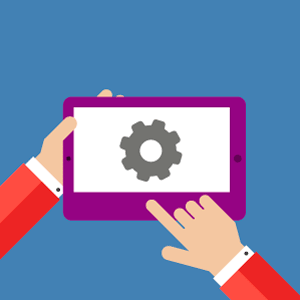
Прошивкой называют операционную систему, которая предустановлена на гаджете. Целью работы ОС является адаптация работы механики устройства непосредственно под задачи, которые ставит пользователь.
Без прошивки ваш многофункциональный девайс является обычной механической единицей, не способной выполнять даже функции калькулятора.
Разновидности прошивок
Практически ежегодно компания Google радует почитателей новыми версиями программного обеспечения, значительно расширяющего возможности пользователя. На рынке появилась уже Android 8 Oreo, хотя еще многие производители только начали адаптировать программные оболочки своих продуктов под Android 7 Nougat.
Следует смириться с тем, что прогресс не стоит на месте, и с каждым годом производители будут радовать нас чем-то новым в плане программных продуктов.
При этом практика показывает, что классифицировать прошивки Android можно не только по линейке роста. Сегодня рынок прошивок делится на оригинальные и кастомные. Многие энтузиасты и целые компании систематически работают над изготовлением своих платформ для разных версий ОС Android. Разновидностей прошивок на рынке с каждым годом становится все больше.
Когда требуется прошивка Android-планшета
Причин для перепрошивки гаджета внушительное множество. К наиболее частым из них следует отнести систематические зависания устройства и торможения. Из-за появления новых ОС производители приложений и игр все чаще стали забывать о поддержке пользователей старых гаджетов. Отсюда и результат в виде постоянных вылетов, зависаний и нестабильной работы ОС. Проблему решает обновление прошивки на более свежую версию.
Другой распространенной причиной установить прошивку Android на планшет более новой версии является стремление к новым возможностям. Каждая ОС Android дарит новый, более богатый функционал.
К примеру, Android 7 Nougat радует пользователя многооконным режимом, а Marshmallow в сравнении с предыдущими версиями обладает интуитивной наладкой интерфейса под любые нужды пользователя.
Варианты прошивки Android-планшетов
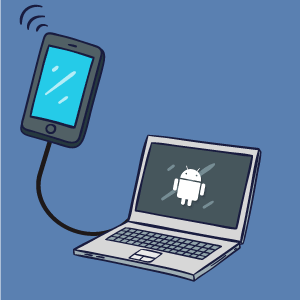
Заинтересовавшись вплотную процессом прошивки, вы ознакомитесь с четырьмя способами обновления программного обеспечения, каждый из которых имеет свои особенности и недостатки.
Речь идет об обновлении:
- «по воздуху»;
- через ПК;
- посредством рекавери;
- через SD-накопитель.
Прошивка для Android-планшета может осуществляться любым из этих способов. Главное – учесть определенные критерии при переустановке системы. К ним следует отнести наличие функционального архива прошивки.
Качайте ПО только из проверенных источников. Если вы пользуетесь сторонним оборудованием в виде ПК, убедитесь в наличии установленной актуальной версии драйверов и исправного USB-кабеля.
Отдельное внимание уделите заряду батареи. Энергетический аккумулятора должен быть не менее 50%. В противном случае установка нового ПО может остановиться в самый неподходящий момент и гаджет «закирпичится».
Обновление прошивки методом FOTA
Обновление «по воздуху» (FOTA) предусмотрено практически в каждом устройстве Android. Утилита, отвечающая за прошивку, вшита в структуру программного обеспечения.
Суть процесса заключается в том, что пользователь самостоятельно проверяет наличие официальной прошивки от производителя девайса. Он осуществляет запрос на серверы компании-производителя с целью поиска свежей версии прошивки.
Если программное обеспечение найдено, остается дать добро на его установку. При использовании обновления «по воздуху» вам следует подключиться к бесплатной Wi-Fi-сети. В противном случае будет взиматься плата за мобильный трафик.
Наиболее универсальным методом прошивки многофункциональных устройств на базе ОС Android по праву считается вариант апгрейда через ПК. При этом каждому пользователю следует быть предельно внимательным, поскольку о том, как правильно прошить планшет на Android через компьютер, написано далеко не в каждой статье на просторах интернета.
При прошивке гаджета учитываются самые различные параметры начиная от производителя устройства и заканчивая наличием кастомных и оригинальных архивов, способных дарить те или иные возможности пользователям.
Отдельного внимания заслуживает и вариативность прошивки с помощью ПК. В настоящий момент прошивка Android-планшета через компьютер, через USB может осуществляться при использовании дополнительного программного обеспечения как от официальных производителей гаджета, так и от сторонних разработчиков. На просторах глобальной сети существует множество утилит, позволяющих прошивать девайсы через ПК, используя самые различные принципы.
Прошивка с помощью рекавери
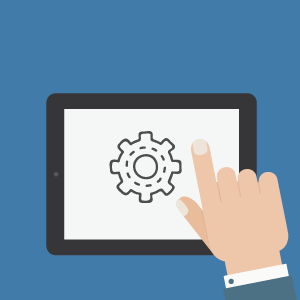
Довольно удобным способом прошивки устройства является инсталляция свежей версии ПО посредством меню рекавери. Данная процедура позволяет перепрошить Android на планшете через планшет без использования дополнительного софта или оборудования.
Для этого необходимо соблюсти два основных условия. Прежде всего необходимо скачать прошивку с официального сайта производителя гаджета или с других проверенных источников на свой планшет. Затем переместить архив в корневой каталог гаджета и перейти в рекавери.
Для каждого устройства переход в меню предполагает свое сочетание клавиш.
Использование SD-карты
Не менее популярным методом прошивки, который мы затронем в данном посте, является инсталляция ПО через SD-карту. Данный метод прошивки также подразумевает использование рекавери, но при этом он имеет ряд существенных отличий.
Изначально прошивка устройства перемещается на SD-накопитель, и весь процесс инсталляции проходит именно с него. Такой способ прошивки отлично подойдет для пользователей с «закирпиченными» устройствами, которые не могут скачать прошивку напрямую или же не имеют возможности подсоединить планшет к ПК, например, из-за неисправного USB-модуля.
Бэкап данных и старой прошивки на Android
Интересуясь вопросом обновления программного обеспечения на планшете, заблаговременно позаботьтесь о создании копии личной информации. Речь идет о программах, которые впоследствии позволяют сделать бэкап прошивки из облака.
Необходимость в создание копии данных обусловлена тем, что далеко не все прошивки инсталлируются гладко и впоследствии работают без сбоев. Фактически создание копии для бэкапа дает возможность пользователю обезопасить себя.
Планшет не включается после обновления прошивки
Любые манипуляции с прошивкой могут привести к возникновению серьезных проблем, вплоть до того, что ваш гаджет перестанет включаться или реагировать на поставленные команды. Практика показывает, что с такими ситуациями сталкиваются не только владельцы планшетов, которые решили обновить прошивку, используя кастомные варианты архивов, но и те, кто отдал предпочтение официальным сборкам.
Паниковать при возникновении данных ситуаций не стоит. Лучше сразу ознакомиться с вариантами выхода из сложившейся ситуации.
Восстановление стандартных параметров Android-прошивки
Если у вас нет желания перепрошивать планшет, но вы столкнулись с целым рядом проблем, влияющих на практичность и эффективность в процессе работы, попробуйте выполнить восстановление программного обеспечения до первоначальных показателей.
Источник https://andevice.ru/kak-pomenyat-proshivku-android/
Источник http://antab.ru/instrukcii/kak-proshit-android-planshet-obnovlyaem-sistemu/
Источник https://androidguid.ru/proshivka/proshivka-android-planshetov.html
Источник